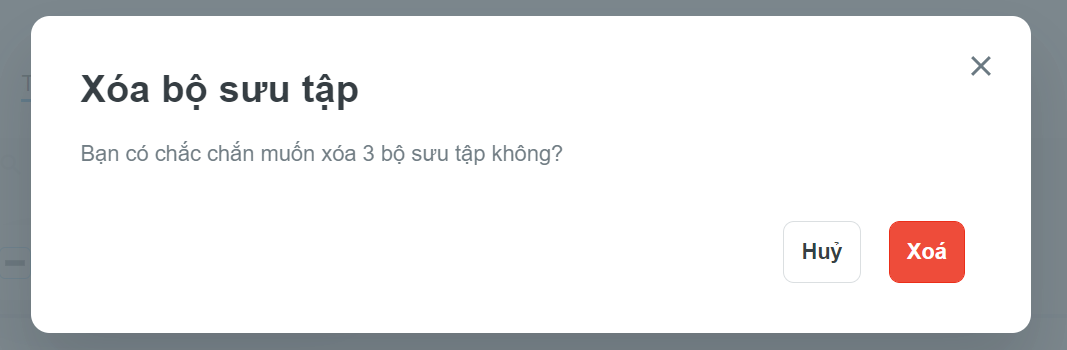Trong bài viết này, chúng tôi sẽ hướng dẫn bạn thực hiện thao tác xóa một bộ sưu tập hoặc nhiều bộ sưu tập cùng lúc trên cửa hàng. Việc bạn xóa bộ sưu tập sẽ không ảnh hưởng đến các sản phẩm thuộc bộ sưu tập đó.
Nội dung bài viết
B. Xóa nhiều bộ sưu tập cùng lúc
A. Xóa một bộ sưu tập
Tại trang quản trị ShopBase, đi tới Sản phẩm (Products) > Bộ sưu tập (Collections). Nhấp vào bộ sưu tập bạn muốn xóa.
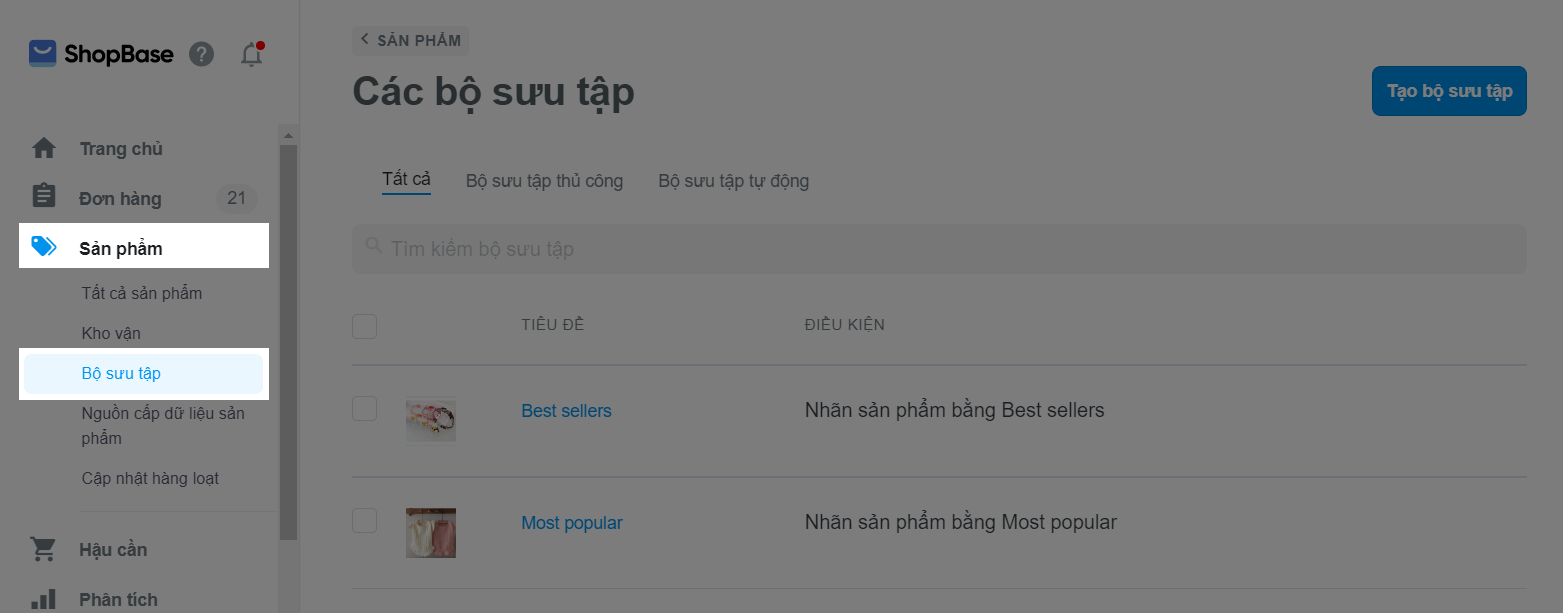
Trong trang chỉnh sửa chi tiết bộ sưu tập, nhấp vào Xóa (Delete) để xóa bộ sưu tập này.
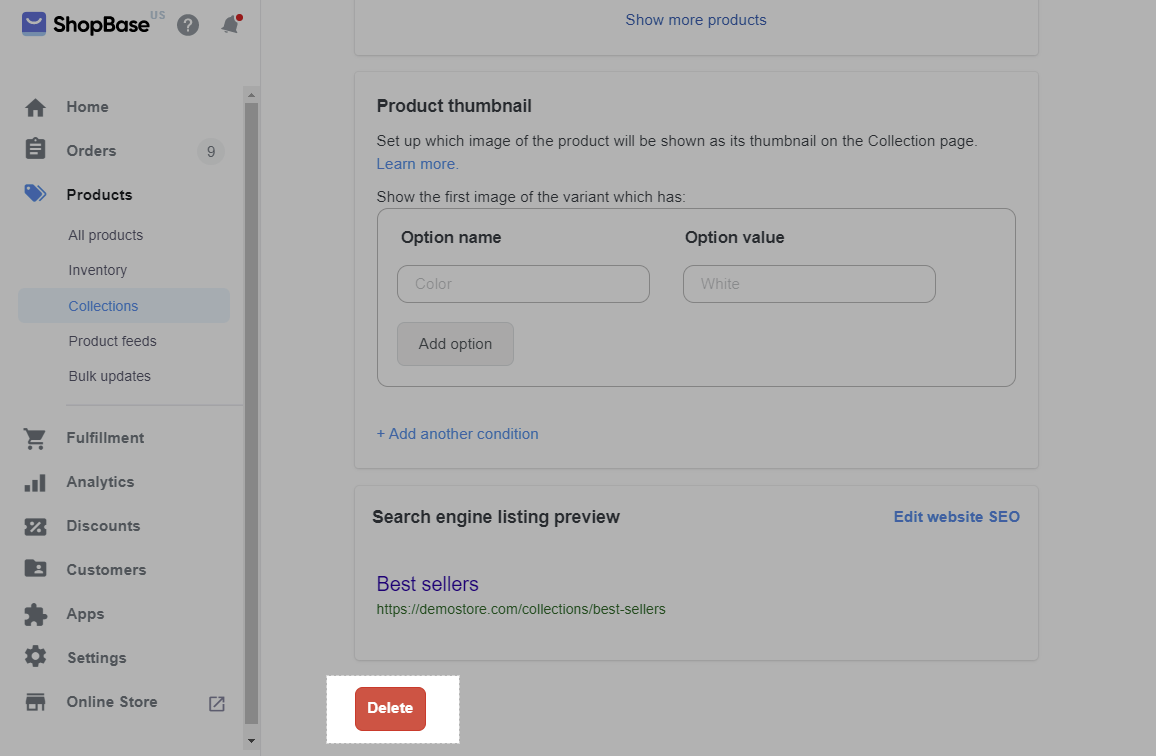
Hộp thoại hiện ra, nhấp vào Xóa (Delete) để xác nhận việc xóa bộ sưu tập.
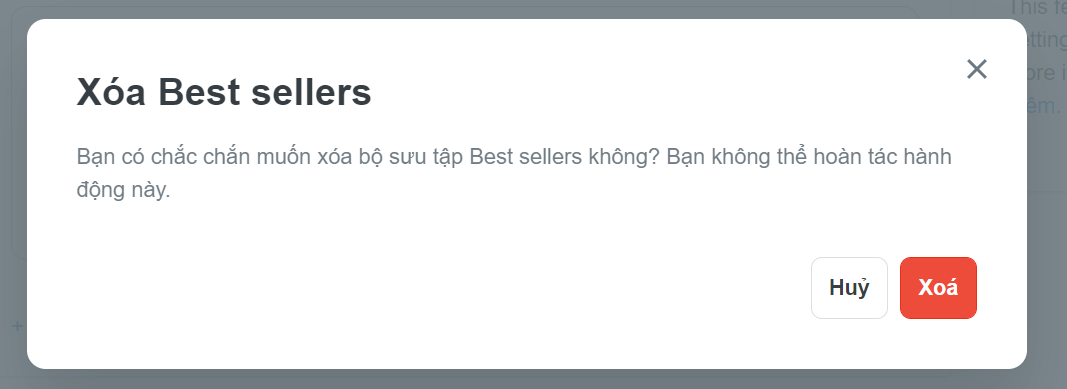
B. Xóa nhiều bộ sưu tập cùng lúc
Tại trang quản trị ShopBase, đi tới Sản phẩm (Products) > Bộ sưu tập (Collections).
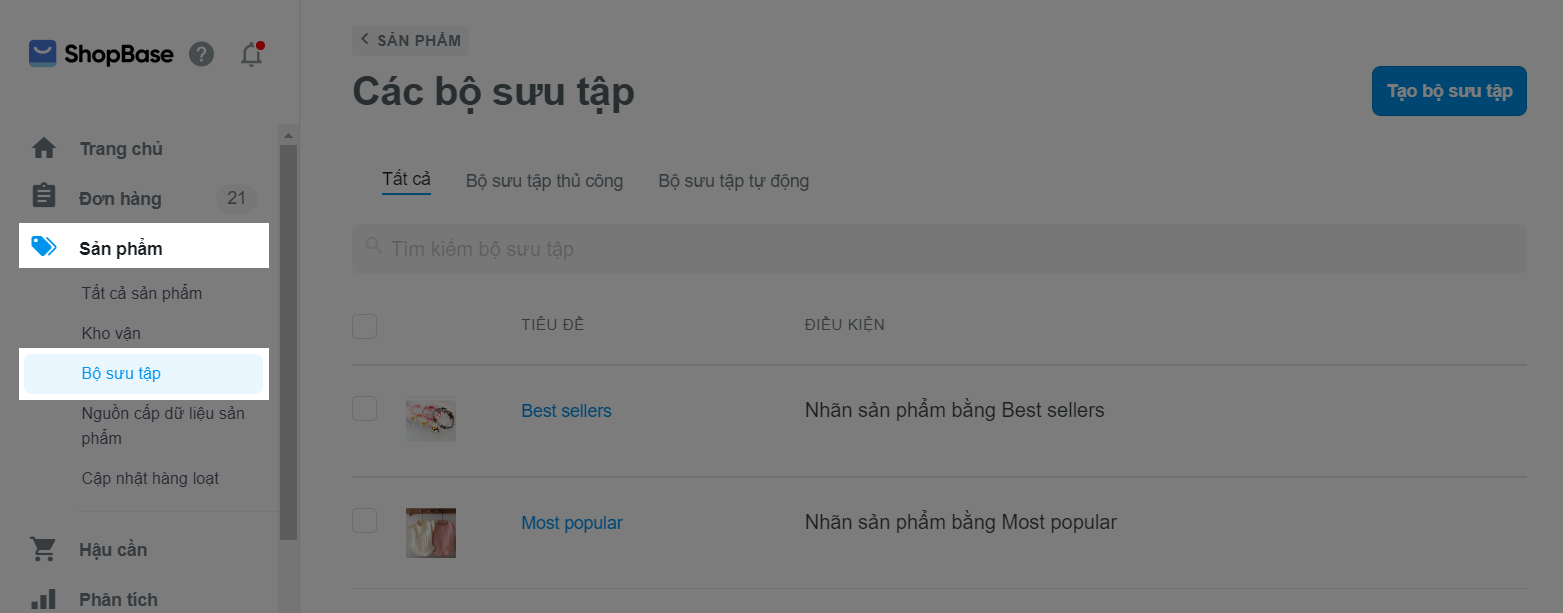
Tích chọn các bộ sưu tập bạn muốn xóa. Nhấp vào nút Tạo (Actions), chọn Xóa các bộ sưu tập đã chọn (Delete selected collections).
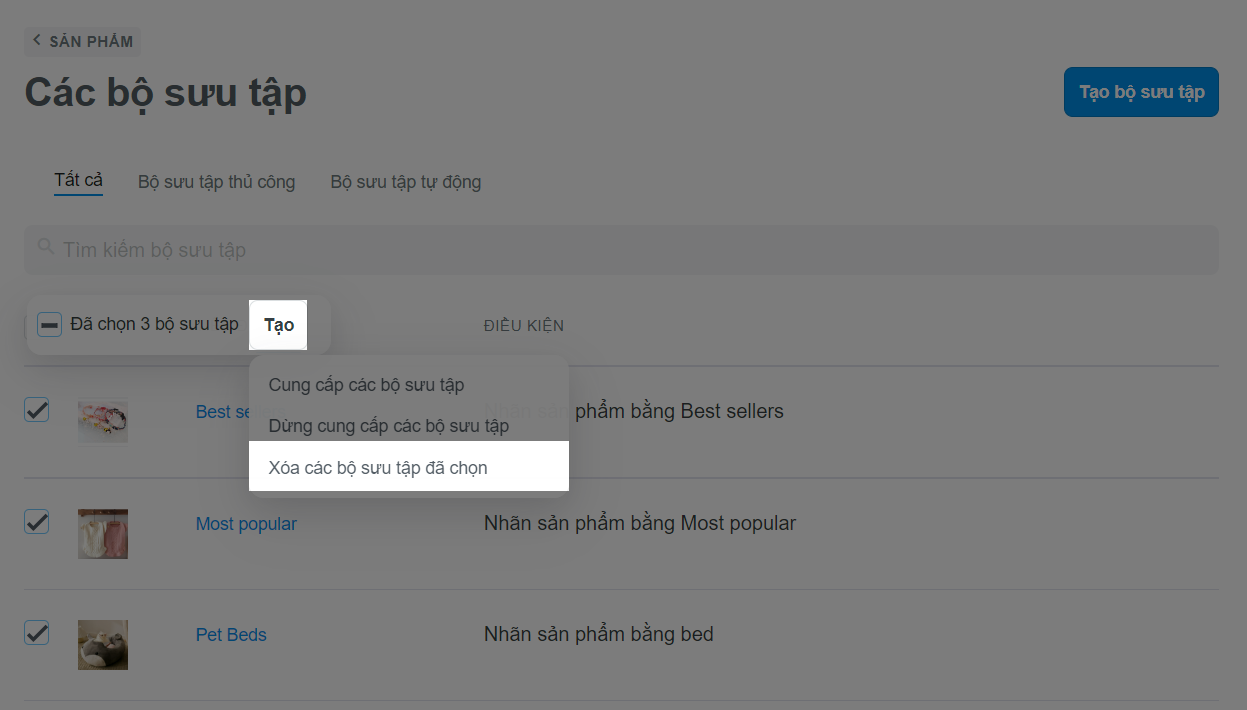
Hộp thoại hiện ra, nhấp vào Xóa (Delete) để xác nhận việc xóa các bộ sưu tập.